プライムビデオの解約・退会方法を、画像付きで1から丁寧にわかりやすく解説します。
プライムビデオを解約・退会したい場合、Amazonプライム会員の解約・退会をする必要があります。
Amazonプライム会員の解約・退会の手続きは、難しいものではありません。
本記事の解説を最初から最後まで読んでいただければ、迷うことなくスムーズに解約・退会の手続きを行うことができます。
スポンサードサーチ
解約・退会時の注意事項

プライムビデオの解約・退会方法を解説する前に、まずは解約・退会時の注意事項についてご説明します。
プライムビデオは、Amazonプライム会員の特典のひとつです。
そのため、Amazonプライム会員を解約・退会すると、プライムビデオだけではなく、その他の多くのAmazonプライム会員の特典も受けられなくなります。
Amazonプライム会員の特典は、以下のようなものがあります。
■Amazonプライム会員の主な特典
・プライムビデオで動画が見放題
・Prime Musicで音楽が聴き放題
・Prime Readingで電子書籍が読み放題
・配送のお急ぎ便が無料
・配送の日時指定が無料
・Amazonフレッシュが利用できる
・タイムセールの先行利用
・Prime Gamingでゲームができる
–
以上のようなAmazonプライム会員の特典が受けられなくなるので、その点はご注意ください。
–
解約・退会時のポイント

次は注意事項というよりは、解約・退会時のポイントです。
プライムビデオは、Amazonプライム会員を解約・退会した場合でも、契約期間中は、プライムビデオを観ることができます。
動画配信サービスによっては、解約の手続きをしたタイミングで、サービスの利用ができなくなるものもあります。
こういった点を考えると、解約・退会時のプライムビデオの対応は、利用者にとって、とても親切な対応だと思います。
–
スポンサードサーチ
解約・退会方法
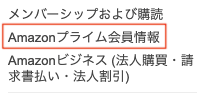
それでは、プライムビデオの解約・退会方法について解説します。
まずは、アカウントサービスにある「Amazonプライム会員情報」をクリックしてください。
–
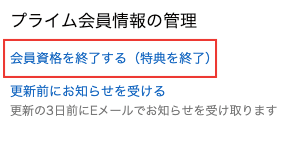
「Amazonプライム会員情報」をクリックすると、別の画面に移動してきます。
続いて、「プライム会員情報の管理」にある「会員資格を終了する(特典を終了)」をクリックしてください。
–

移動してきた画面にある「特典と会員資格を終了」ボタンをクリックすると、Amazonプライム会員の解約・退会の手続きが完了します。
本当に、Amazonプライム会員を解約・退会してもいい場合は、「特典と会員資格を終了」ボタンをクリックしてください。
以上で、プライム会員の解約・退会の手続きは完了です。
–
最初にご説明した通り、プライム会員の解約手続き後も、契約期間中は、プライムビデオの動画を観ることができます。
せっかくですので、最後までプライムビデオの動画を楽しみましょう。
–
プライムビデオ以外の動画配信サービスが気になる場合
プライムビデオを解約・退会してしまうのは残念ですが、プライムビデオ以外にも、すばらしい動画配信サービスはあります。
人気の動画配信サービスについては、別記事でも書いています。
プライムビデオの他に、気になる動画配信サービスがある方、おすすめの動画配信サービスをお探しの方は、ぜひこちらもご覧ください。
動画配信サービスはどれを選べばいい?徹底比較【料金・コンテンツ・機能別・レビュー・評判】
–



















